Os arquivos em PDF são os mais utilizados atualmente para compartilhar contratos, termos, textos, livros, currículos e praticamente todos os outros documentos importantes. Isso acontece por serem arquivos mais fechados, de difícil edição. Se por um lado aumenta a proteção dos dados, por outro dificulta a vida de quem quer copiar um trecho do texto, seja para fazer uma citação ou editar o que está escrito.
Isso porque muitos PDFs são escaneados, o que faz com que o texto não seja editável, ou então protegidos contra cópias. Isso impossibilita selecionar normalmente o conteúdo, exigindo procedimentos um pouco mais avançados. Mas com as tecnologias recentes, isso já é possível, e para te ajudar eu testei 4 métodos simples que abordarei aqui.
Falarei sobre o WPS Office, o Google Chrome, o Google Drive e o Adobe Acrobat, ensinando como usar cada um deles. O que mais se destaca é o WPS Office, pois ele tem um pacote de ferramentas bem mais completo para lidar com os PDFs, indo muito além da possibilidade de copiar os textos.
Copiar texto de PDF usando o WPS Office
O WPS Office é uma ótima opção primeiramente por ser gratuito e muito fácil de usar. Mas, o mais importante é que ele conta com o recurso de Reconhecimento Óptico de Caracteres (OCR), uma tecnologia que reconhece todos os caracteres até mesmo de documentos escaneados e os transforma em textos editáveis.
A partir disso, é possível copiar e editar o texto, já que ele praticamente se tornará um novo arquivo sem a proteção natural dos PDFs. O processo é simples e intuitivo, bastando apenas abrir o PDF no WPS Office e executar a função de OCR.
Outra vantagem é que o WPS mantém totalmente a formatação do PDF original. É possível fazer o processo nos computadores e nos celulares, pois o programa é compatível com Android, iOS, Windows e Mac. Agora, veja o passo a passo:
Passo 1 - Acesse o site oficial de download do WPS Office e faça o download do arquivo instalador em https://br.wps.com/. Depois, abra o arquivo e faça a instalação.
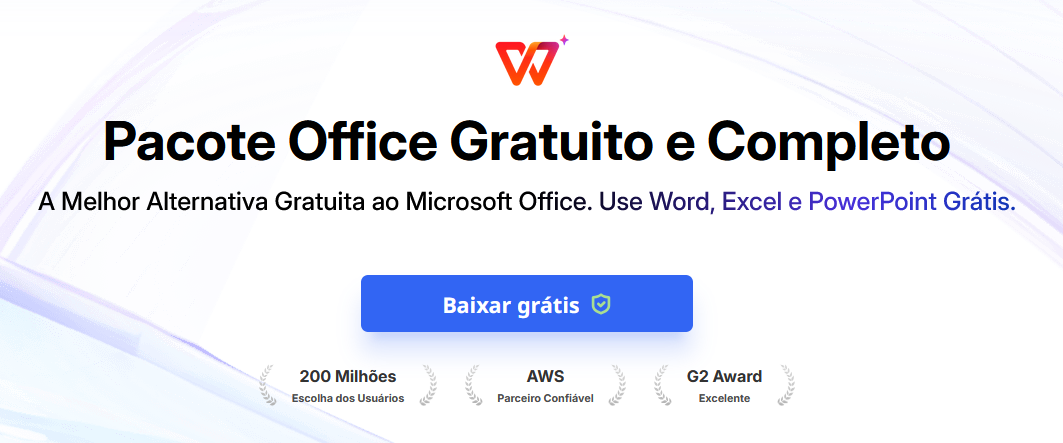
Passo 2 - Abra o WPS Office.
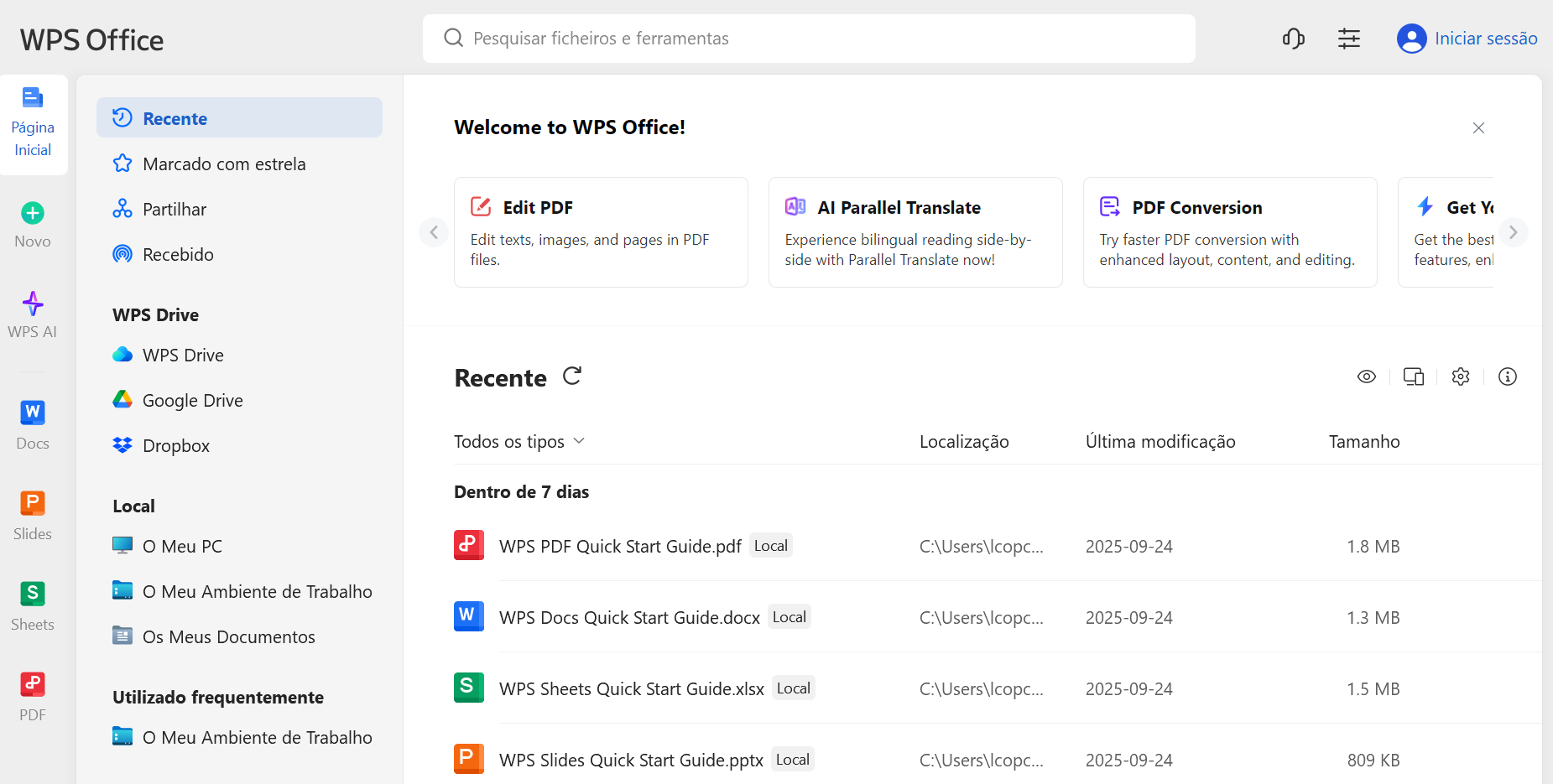
Passo 3 - Clique em WPS AI, opção que fica no menu lateral esquerdo. Então, desça a tela até as opções de Productivity Tools e clique em PDF OCR. Assim, é possível copiar texto de PDF escaneado.
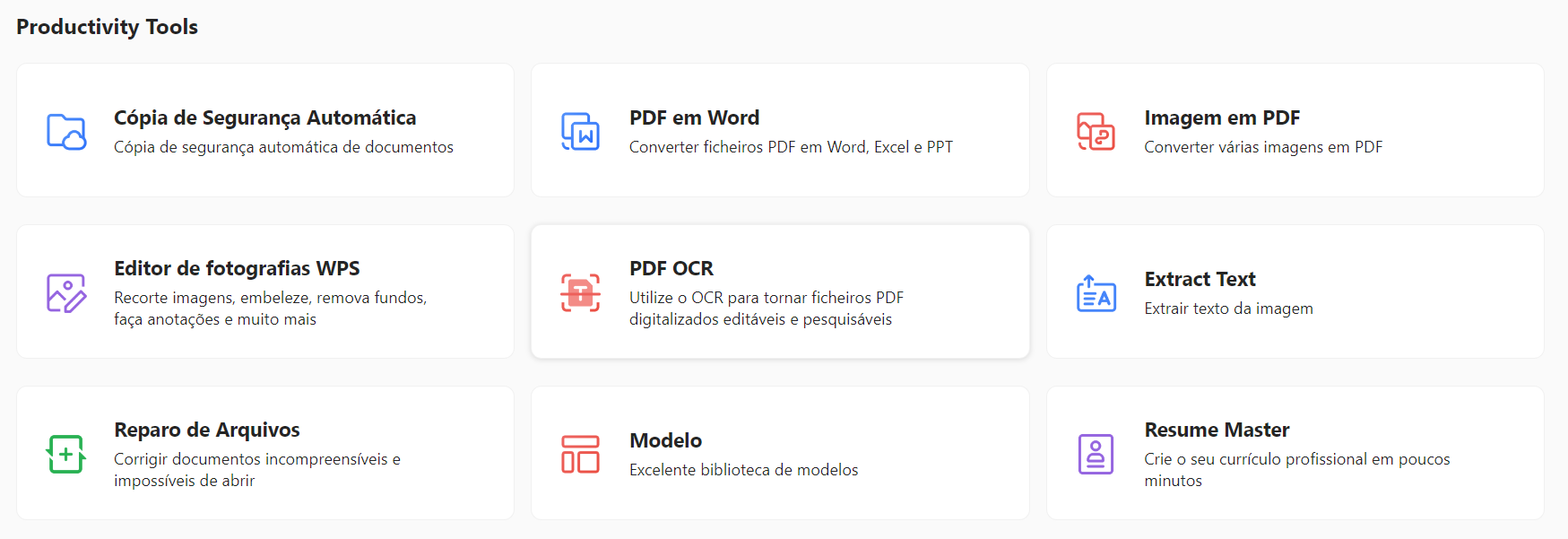
Passo 4 - Selecione o arquivo PDF em seu dispositivo usando o botão Select File.
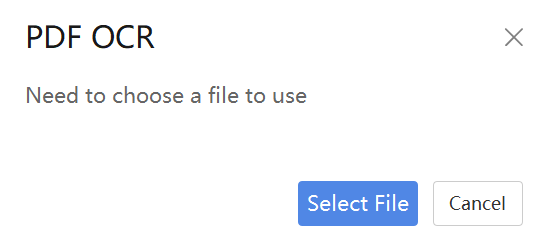
Passo 5 - Uma nova janela será aberta. Nela, clique em Efetuar OCR para que você possa copiar texto de PDF bloqueado.
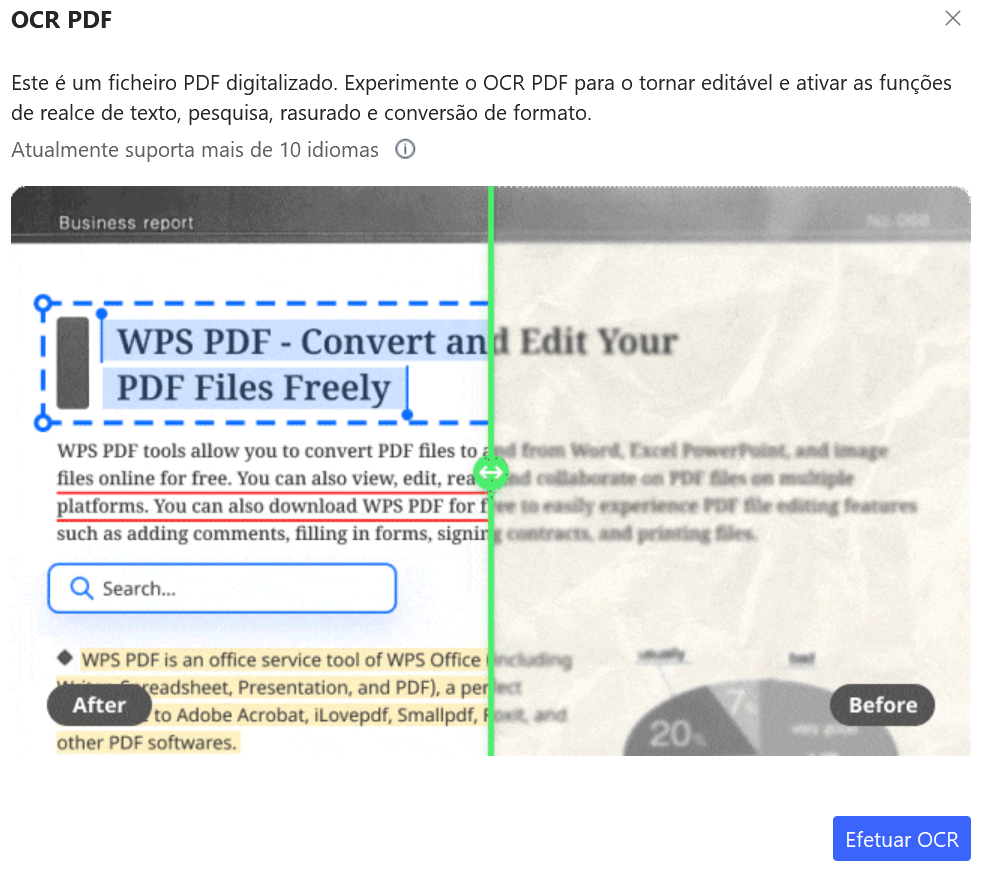
Passo 6 - Em alguns segundos, o seu PDF será transformado em texto editável. Então, você pode copiar qualquer trecho normalmente.
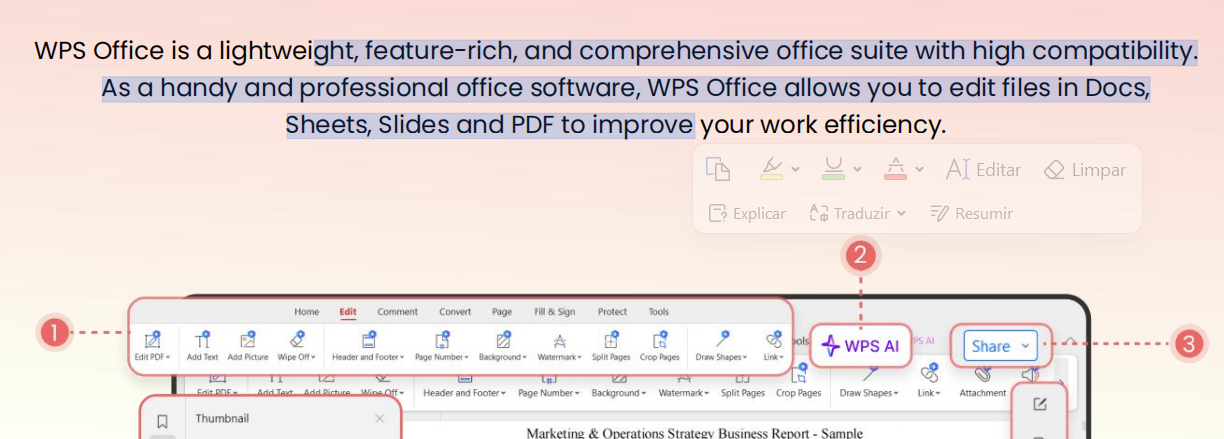
Copiar texto de PDF protegido usando o Google Chrome
Todos os navegadores de internet também abrem PDF. Embora não tenham nenhuma função de edição, apenas de visualização, alguns deles permitem copiar os textos. Mas, para isso o documento não pode ser escaneado, e sim feito a partir de um processador de textos e apenas salvo em PDF. Veja como fazer o procedimento diretamente pelo navegador Chrome:
Passo 1 - Abra o seu PDF no Chrome. Para isso, você pode arrastar o arquivo para o navegador ou então clicar em cima dele com o botão direito do mouse, ir até a opção Abrir Com e selecionar a opção Google Chrome.
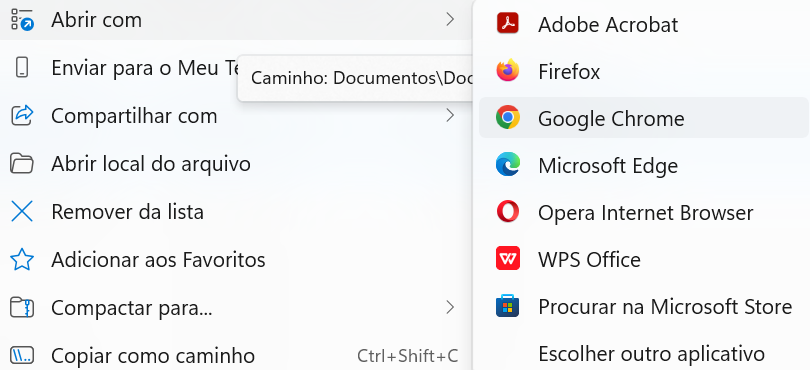
Passo 2 - O seu PDF será aberto no navegador. Então, você já estará apto para copiar qualquer trecho do texto.
Se o PDF estiver protegido, você pode, a partir do Google Chrome, salvá-lo como um novo PDF usando a função de imprimir. Para isso, abra o PDF normalmente no navegador, use o atalho CTRL+P para acessar a página de impressão e, no local de escolha da impressora, escolha a opção Salvar como PDF. Depois, é só abri-lo novamente no Chrome e copiar o trecho.
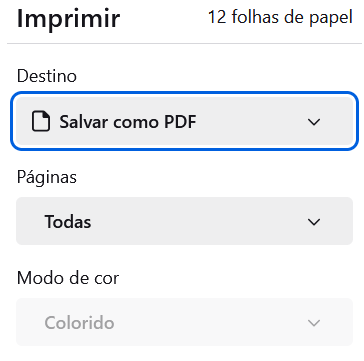
Copiar texto de PDF usando o Google Drive
O Google Drive é outra ferramenta que praticamente todos têm acesso e também permite copiar trechos de um PDF e extrair texto de PDF online. Porém, ele tem a limitação de funcionar apenas enquanto o usuário está conectado à internet, o que pode ser uma desvantagem em vários casos.
Além disso, a abertura do PDF para copiar algum trecho pelo Google Drive pode alterar significativamente a formatação original do documento. Por isso, você terá que revisar minuciosamente o texto antes de copiar qualquer trecho. Veja como realizar o procedimento:
Passo 1 - Abra o Google Drive em https://drive.google.com/. Então, clique com o botão direito em qualquer lugar da tela principal e selecione a opção Upload de Arquivo. Então, selecione o arquivo em seu computador.
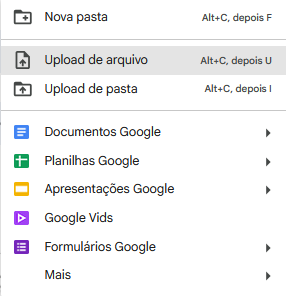
Passo 2 - O arquivo será mostrado na tela inicial do Google Drive. Clique com o botão direito em cima dele, vá até a opção Abrir Com e selecione a opçãoDocumentos Google.
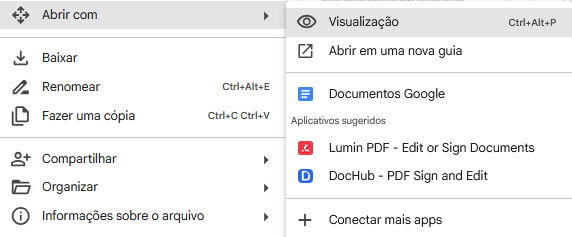
Passo 3 - A partir disso, o Google fará uma rápida conversão do PDF para um documento de texto editável. Então, basta selecionar o texto que você quer e copiá-lo normalmente.
Copiar texto de PDF usando o Adobe Acrobat
O Adobe Acrobaté outra opção de programa com um grande pacote de ferramentas para trabalhar com PDFs. Por isso, ele também conta com a tecnologia do Reconhecimento Óptico de Caracteres para transformar até mesmo documentos escaneados em texto editável.
Porém, para utilizá-lo, você precisará assinar o programa. O valor é de 104 reais por mês, com um acréscimo de 33 reais por mês para utilizar as ferramentas de inteligência artificial do software. Então, você precisa decidir se a qualidade apresentada por essa solução vale a pena o pagamento desse valor bem caro. Veja como fazer o procedimento no Adobe Acrobat:
Passo 1 - Acesse o site do Adobe Acrobat em https://get.adobe.com/br/reader/e faça o download do instalador do software. Depois, abra o arquivo e faça a instalação.
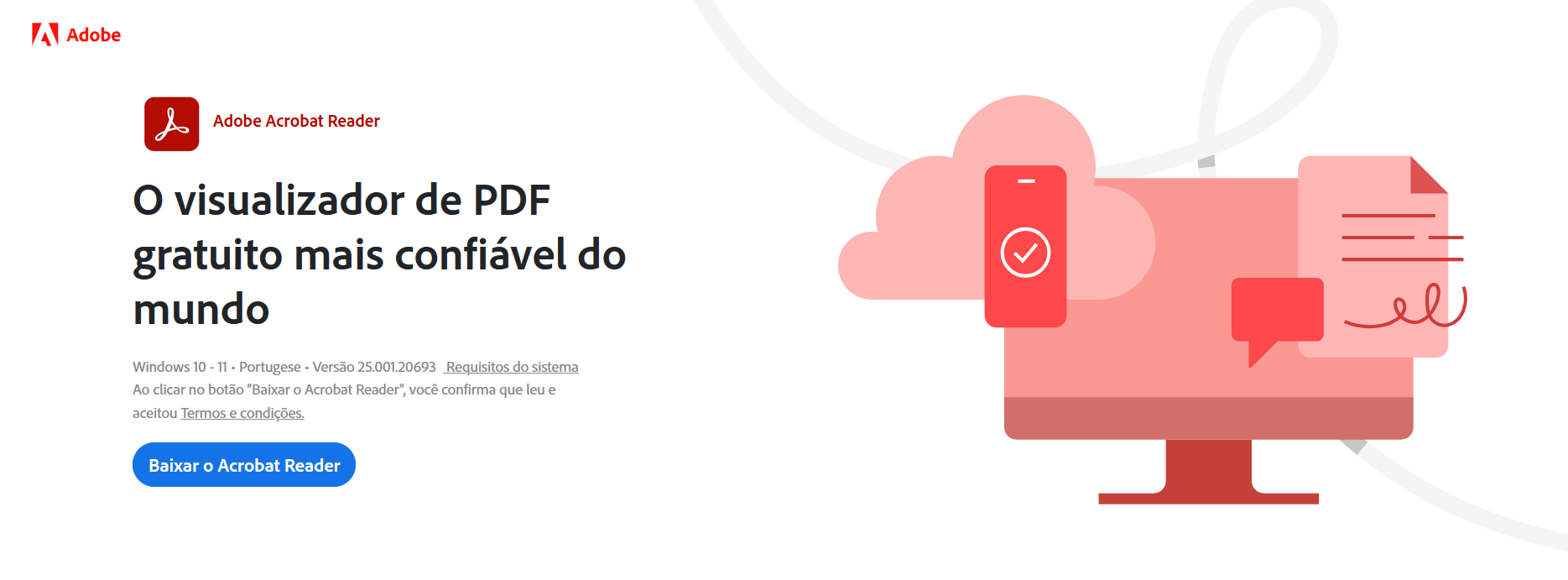
Passo 2 - Abra o Adobe Acrobat e então abra o PDF que você deseja copiar.
Passo 3 - No menu lateral esquerdo, você verá a opção Todas as Ferramentas. Clique em Dig. e conv. em texto. Isso executará o OCR e tornará todo o texto editável e copiável.
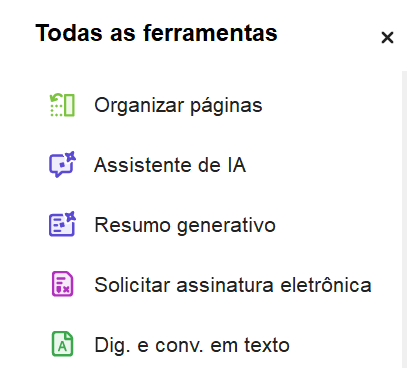
Passo 4 - Se desejar, você pode escolher apenas um intervalo específico de páginas para executar o OCR na janela de configurações que será aberta.
WPS Office - A solução completa para copiar e editar documentos em PDF
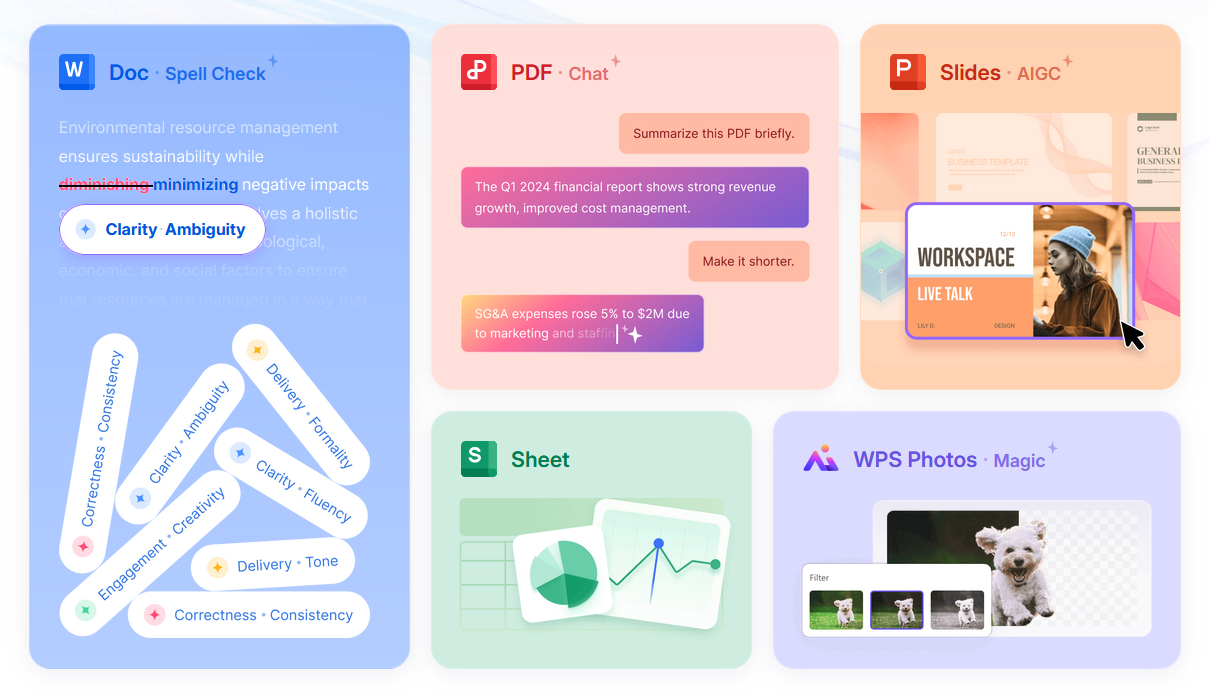
Após comparar os 4 métodos que eu testei e mais gostei, fica bem evidente que a melhor solução é o WPS Office. Ele faz a mesma coisa que o Adobe Acrobat, transformando o PDF em texto a partir da tecnologia OCR. Porém, é gratuito contra os mais de 100 reais cobrados pela assinatura do software da Adobe.
Além disso, o WPS Office também vem com muitas outras ferramentas para trabalhar com arquivos em PDF. Ele soluciona quase todos os problemas que alguém pode ter com esse tipo de documento. É possível editar o texto diretamente, juntar PDF, converter PDF em vários outros formatos e até proteger o documento com uma senha.
O WPS também vem com várias outras ferramentas de documentos que vão além do PDF. O pacote tem Word, Excel, PowerPoint e editor de imagens. A interface é bem simples e o programa é muito fácil de utilizar, até mesmo para quem não tem muita familiaridade com softwares utilitários.
Ele também está disponível nos celulares, pois tem compatibilidade com os sistemas Android e iOS. Nos computadores, o funcionamento é com Windows e Mac. Se você utilizar o programa em mais de um dispositivo, terá todos os arquivos salvos em todos eles, pois o WPS tem armazenamento em nuvem.
Perguntas Frequentes
Por que alguns PDFs não permitem copiar texto diretamente?
Em muitos casos o arquivo PDF é protegido ou tem o conteúdo escaneado de um documento físico, o que faz com que ele não tenha dados em formato de texto. Então, é necessário utilizar ferramentas de Reconhecimento Óptico de Caracteres, como o WPS Office, já que elas permitem converter os textos do escaneamento ou do arquivo protegido em texto editável.
O recurso OCR altera o layout original do PDF?
Quando os PDFs têm muitas colunas, tabelas ou fontes diferenciadas, pode haver algumas pequenas variações no layout. Porém, a ferramenta de OCR do WPS Office mantém toda a estrutura e o alinhamento, facilitando a edição e a cópia de trechos específicos.
Posso copiar texto de PDFs em outros idiomas?
Sim, pois o OCR do WPS Office reconhece múltiplos idiomas ao mesmo tempo, incluindo português, inglês, espanhol e francês. Assim, é possível extrair textos de documentos estrangeiros com máxima precisão, ajudando muito tradutores e estudantes que possuem livros escaneados em outro idioma.
O que fazer se o texto copiado vier com caracteres estranhos ou desalinhados?
Normalmente esse problema ocorre quando o PDF usa fontes que não são padronizadas. Mas, com o WPS Office é possível revisar o texto após o procedimento do OCR, ajustando a formatação e substituindo as fontes incompatíveis, o que corrige o problema.
É possível extrair apenas partes específicas do texto de um PDF?
Sim. Depois de realizar o OCR em um PDF no WPS Office, é possível selecionar apenas alguns trechos, como um parágrafo, uma tabela ou até o cabeçalho, e copiá-los sem a necessidade da conversão de todo o documento.
Resumo
Está muito mais fácil quebrar a natureza não-editável dos documentos em PDF e fazer a cópia de trechos de um texto até mesmo em livros escaneados, tudo isso por conta das tecnologias de Reconhecimento Óptico de Caracteres. Aqui, eu apresentei quatro soluções simples para fazer a cópia de trechos de um PDF.
Nenhuma delas foi melhor que o WPS Office, principalmente porque ele é gratuito, fácil de usar e conta com uma enorme precisão na execução do OCR, mantendo todo o texto e a formatação. Ainda é possível editar o PDF de várias formas depois. Todas essas vantagens podem ser conferidas a partir do download gratuito do software.






